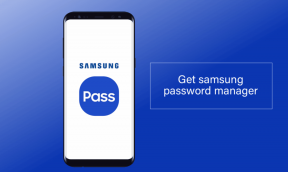Исправить Невозможно изменить приоритет процесса в диспетчере задач
Разное / / November 28, 2021
Исправить Невозможно изменить приоритет процесса в диспетчере задач: Если вы пытаетесь изменить приоритет процесса в диспетчере задач и получили следующее сообщение об ошибке «Невозможно изменить приоритет. Эта задача не может быть выполнена. В доступе отказано », то вы попали в нужное место, поскольку сегодня мы собираемся обсудить, как решить эту проблему. Даже если у вас есть правильные права администратора и вы запускаете программы от имени администратора, вы все равно столкнетесь с той же ошибкой. Некоторые пользователи также столкнутся с приведенной ниже ошибкой при попытке изменить приоритет процесса на режим реального времени или высокий:
Невозможно установить приоритет в реальном времени. Вместо этого был установлен высокий приоритет
Пользователям обычно необходимо изменить приоритет процесса только тогда, когда они не могут получить доступ к этой программе должным образом, поскольку они требуют от системы больших ресурсов. Например, если вы не можете получить доступ к игре с высокой интенсивностью графики или если игра вылетает посередине, возможно, вам понадобится чтобы открыть диспетчер задач и назначить процессам в реальном времени или высокий приоритет, чтобы играть в игру без сбоев и задержек вопросы.

Но снова вы не сможете назначить высокий приоритет какому-либо процессу из-за сообщения об ошибке отказано в доступе. Единственное решение, которое вы можете придумать, - это загрузиться в безопасном режиме и попытаться назначить желаемый приоритет, что ж, вы сможете успешно измените приоритет в безопасном режиме, но когда вы обычно загружаетесь в Windows и снова пытаетесь изменить приоритет, вы снова столкнетесь с той же ошибкой сообщение.
СОДЕРЖАНИЕ
- Исправить Невозможно изменить приоритет процесса в диспетчере задач
- Метод 1. Показать процессы от всех пользователей
- Метод 2: предоставьте полное разрешение администратору
- Метод 3: включить или выключить UAC
- Метод 4: загрузитесь в безопасном режиме
- Метод 5: попробуйте Process Explorer
- Метод 6: восстановление, установка Windows 10
Исправить Невозможно изменить приоритет процесса в диспетчере задач
Убедись в создать точку восстановления на всякий случай что-то пойдет не так.
Метод 1. Показать процессы от всех пользователей
Примечание: Это работает только для Windows 7, Vista и XP.
1. Убедитесь, что вы используете учетная запись администратора затем щелкните правой кнопкой мыши Панель задач и выберите Диспетчер задач.

2. Запустите вашу программу или приложение, для которого вы хотите изменить приоритет.
3. В диспетчере задач установите флажок «Показать процессы от всех пользователей», Чтобы убедиться, что он работает от имени администратора.
4. Снова попробуйте изменить приоритет и посмотрите, сможете ли вы Исправить Невозможно изменить приоритет процесса в диспетчере задач.

Метод 2: предоставьте полное разрешение администратору
1. щелкните правой кнопкой мыши на панели задач и выберите Диспетчер задач.

2. Найдите программу, для которой вы хотите изменить приоритет, затем щелкните ее правой кнопкой мыши и выберите Характеристики.
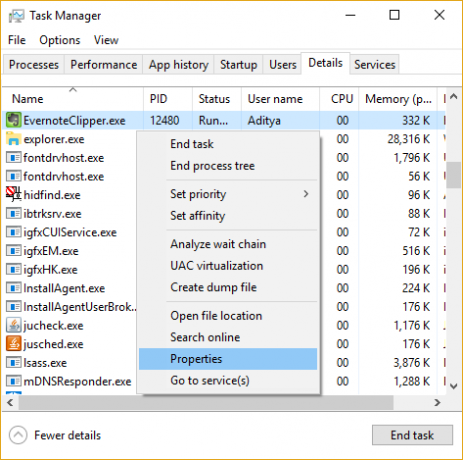
3. переключиться на Вкладка Безопасность и нажмите на Редактировать.
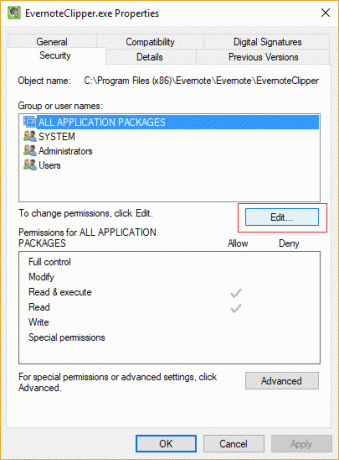
4. Убедитесь, что Полный контроль проверяется на Администратора.
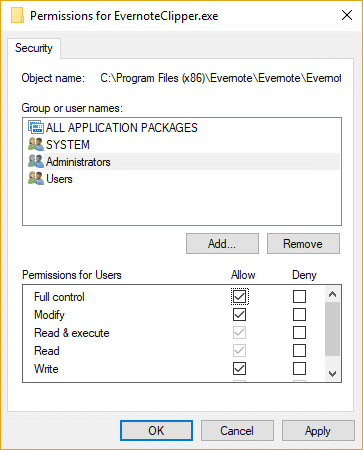
5. Нажмите Применить, а затем ОК.
6. Перезагрузите компьютер и снова попробуйте изменить приоритет процесса.
Метод 3: включить или выключить UAC
1. Нажмите Windows Key + R, затем введите «контроль nusrmgr.cpl”(Без кавычек) и нажмите Enter.
2. В следующем окне нажмите на Измените настройки контроля учетных записей пользователей.

3. Во-первых, перетащите ползунок до упора вниз и нажмите ОК.
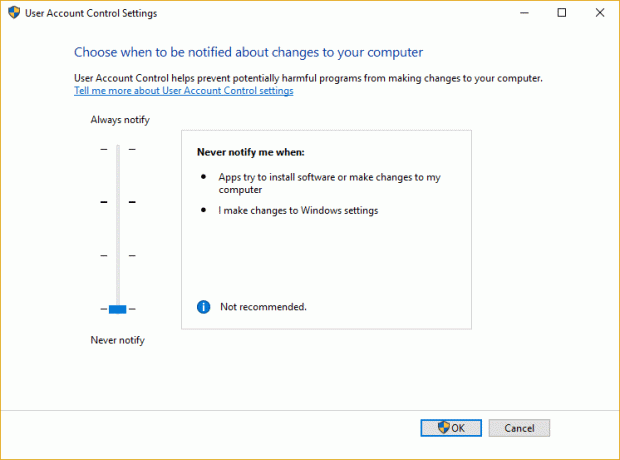
4. Перезагрузите компьютер и снова попробуйте изменить приоритет программы, если вы все еще сталкиваетесь с ошибка отказа в доступе затем продолжайте.
5. Снова откройте окно настроек контроля учетных записей и перетащите ползунок вверх и нажмите ОК.
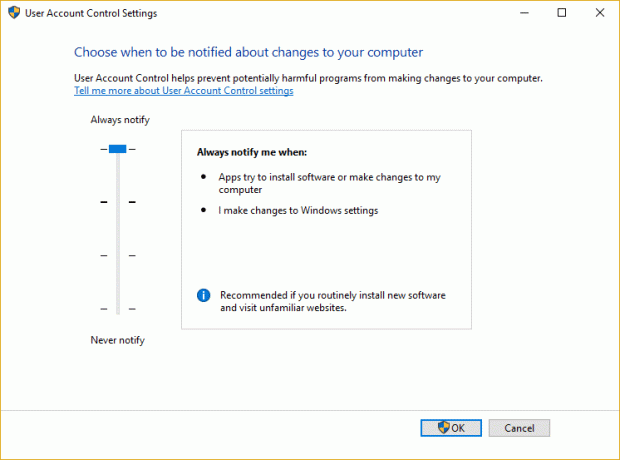
6. Перезагрузите компьютер и посмотрите, сможете ли вы Исправить Невозможно изменить приоритет процесса в диспетчере задач.
Метод 4: загрузитесь в безопасном режиме
Используйте любой из метод, указанный здесь для загрузки в безопасном режиме, а затем попробуйте изменить приоритет программы и посмотреть, работает ли она.

Метод 5: попробуйте Process Explorer
Скачать Process Explorer программу отсюда, затем обязательно запустите ее от имени администратора и измените приоритет.
Это также будет полезно для пользователей, которые не могут изменить приоритет процесса на режим реального времени и столкнуться с этой ошибкой "Невозможно установить приоритет в реальном времени. Вместо этого был установлен высокий приоритет.“
Примечание: Установка приоритета процесса в режиме реального времени очень рискованна, поскольку критически важные системные процессы работают с более низким приоритетом, и если им не хватает ресурсов ЦП, результат будет совсем неприятным. Все статьи в Интернете вводят пользователей в заблуждение, полагая, что изменение приоритета процесса на режим реального времени заставить их работать быстрее, что не совсем так, бывают очень редкие или исключительные случаи, когда это правда.
Метод 6: восстановление, установка Windows 10
Этот метод является последним средством, потому что, если ничего не работает, этот метод наверняка устранит все проблемы с вашим компьютером. Восстановить Установите просто с помощью обновления на месте, чтобы устранить проблемы с системой, не удаляя данные пользователя, присутствующие в системе. Итак, чтобы исправить невозможность изменить приоритет процесса в диспетчере задач, следуйте этой статье, чтобы увидеть Как восстановить Установите Windows 10 легко.

Рекомендуется для вас:
- Исправить код ошибки привода CD или DVD 39
- Исправить исключение неизвестного программного обеспечения (0xe0434352)
- Как исправить неработающий USB, код ошибки 39
- Исправить SD-карту, не распознаваемую ПК
Вот и все у вас успешно Исправить Невозможно изменить приоритет процесса в диспетчере задач но если у вас все еще есть вопросы по этому сообщению, не стесняйтесь задавать их в разделе комментариев.